
【Tips】Googlesスプレッドシートで編集権限を設定しよう
こんにちは。先日、工数管理のスプレッドシートで特定のカラムだけ編集権限を変えたいという相談がありました。今日は行ごとに編集権限を設定する小技をご紹介。

今回は青色の列だけ特定のユーザーが編集できるように設定していきます。

ヘッダーから[データ > シートと範囲の保護]をクリックします。右側に権限を設定する[保護されているシートと範囲]という設定画面が表示されます。

まずはA~D列を設定しましょう。右側の[+シート/範囲を追加]をクリックします。範囲をクリックしたら、A~D列を選択します。編集権限の設定をしたい範囲を選択したらOKをクリックします。
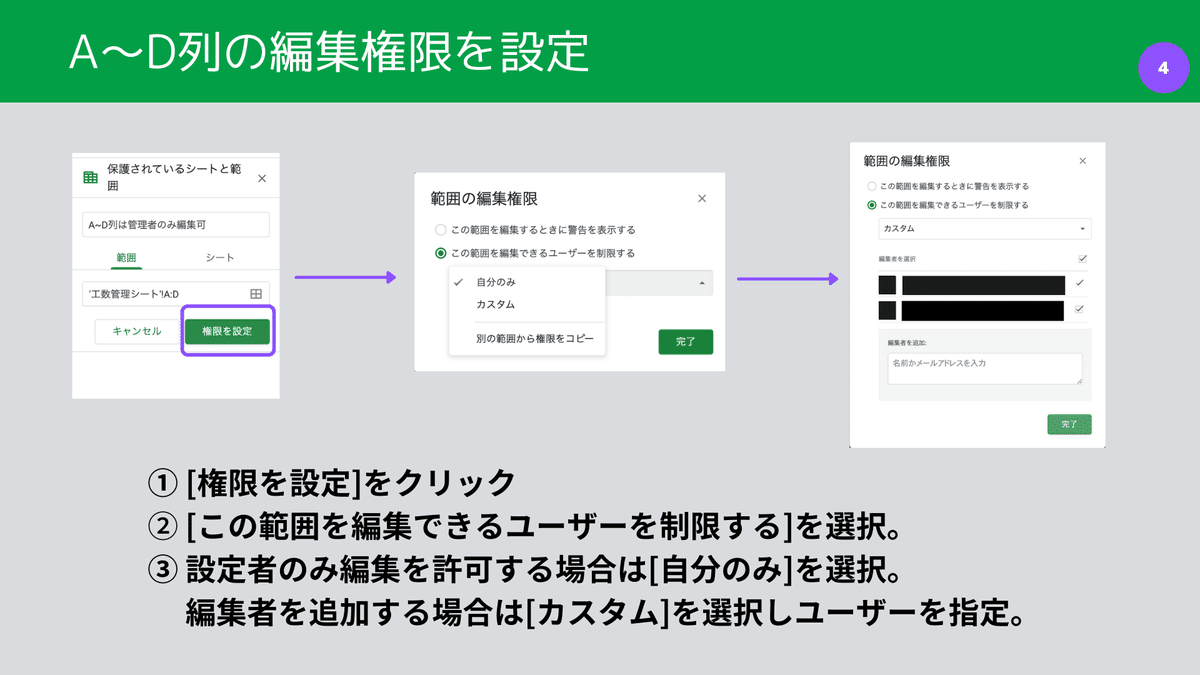
次に編集を許可するユーザーを指定します。[権限を設定]をクリックします。今回は編集できるユーザーを指定するため[この範囲を編集できるユーザーを制限する]を選択します。今、設定しているユーザーのみ許可する場合は[自分のみ]を、他のユーザーにも許可する場合は[カスタム]を選択しユーザーを指定します。

Q列も同じように設定しましょう。すると2つ設定箇所が表示される状態になります。

もしA~D列・Q列に編集権限がないユーザーが編集しようとすると警告が表示されます。また権限のない列は操作ができなくなるため、フィルター機能が使えなくなるデメリットがあるので注意が必要です。

シート全体に編集権限を設定することもできます。シート名を右クリックし[シートを保護]をクリックします。もしシート内で編集したいセルがある場合は[特定のセルを除く]に✓し範囲を指定しましょう。
今回はスプレッドシートの編集権限の小技でした。フィルターを使用できないなどデメリットもありますが、管理するうえで権限設定は大事なポイントなので、活用していただけると嬉しいです。

この記事が気に入ったらサポートをしてみませんか?
